
В большинстве случаев, когда обсуждают процедуру повышения производительности, упоминается термин «оверклокинг». Это не самостоятельный процесс, а скорее общее название для различных методов, целью которых является усиление работы компьютера путем модификации параметров его аппаратной части.
Оверклокинг включает в себя множество сложных процессов и тонких настроек, которые способны значительно ускорить работу процессора, видеокарты и оперативной памяти. Однако понимание этих механизмов требует глубоких знаний, и некоторые параметры недоступны через стандартные системные настройки.
Скорость работы оперативной памяти определяется не только её частотой, но и параметрами таймингов. Эффективность распределения задач в памяти значительно влияет на производительность всей системы. Исходя из этой информации, можно оценить быстродействие памяти и её возможности.
Как узнать тайминг ОЗУ
Существует множество вариантов получения данных о временных рамках. Выбор метода зависит от ваших намерений: просто получить информацию о тайминге или же активно вмешиваться в процесс, используя встроенные инструменты компьютера или дополнительное специализированное программное обеспечение.
Узнаем тайминг при помощи BIOS
Стоит отметить, что метод доступа в BIOS может значительно варьироваться в зависимости от модели материнской платы вашего устройства. Чаще всего достаточно нажать F2 или Del, однако в некоторых случаях может потребоваться другая клавиша или специальная комбинация. Если у вас возникли сложности с доступом в BIOS на вашем компьютере, мы рекомендуем ознакомиться с материалами на нашем сайте, где мы неоднократно предоставляли подробные инструкции по настройке BIOS для разных производителей материнских плат и ноутбуков.
Для получения информации о таймингах в операционной системе Windows 10:
- Перезапускаем компьютер и заходим в BIOS (идеально, если у вас современный ПК с UEFI новых моделей).
- Расположение настроек ОЗУ может находится в разных разделах BIOS. Обычно в нем есть секция Overclocking. Если такой нет, то стоит попробовать найти раздел в названием в духе «Расширенные настройки ОЗУ (Advanced RAM Settings)».
- Наконец отыскав раздел с параметрами оперативной памяти, вы обнаружите там секцию Primary Timings. Именно тут указаны ключевые тайминги, необходимые для оценки производительности ОЗУ.
- В этом же разделе можно внести изменения в настройки таймингов. Но непосредственно процедура смены таймингов зависит от версии BIOS.
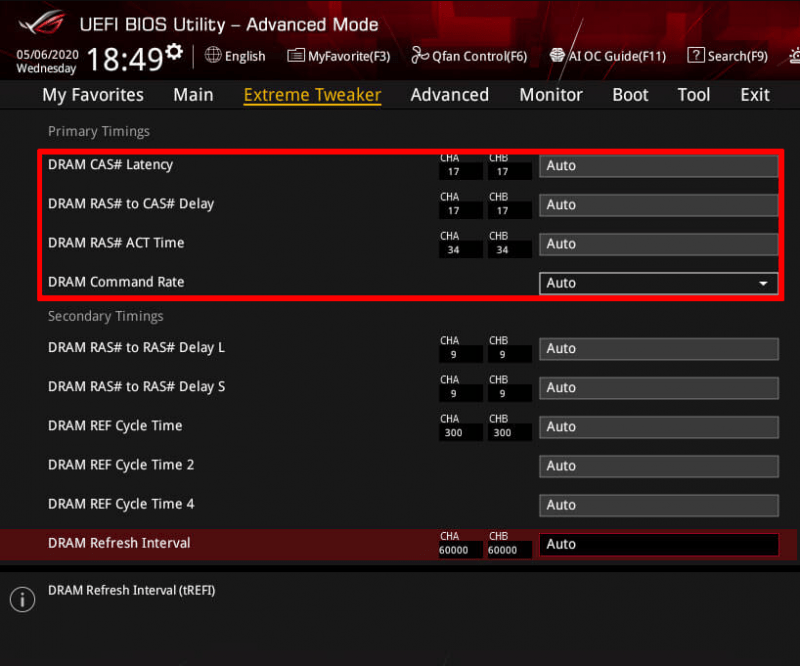
Как узнать тайминги при помощи сторонних программ?
Для экономии времени на перезагрузке компьютера и изучении BIOS, рекомендуется использовать специальные утилиты для Windows, которые собирают и отображают системную информацию. Преимущества этих программ заключаются в их способности предоставлять обширные детализированные данные, безопасности применения, доступности бесплатно и их компактности.
Стоит отметить, что в данных программах не предусмотрена возможность изменения характеристик оперативной памяти. Технологии, связанные с повышением производительности, такие как оверклокинг, обычно осуществляются через настройки BIOS, поскольку в операционной системе Windows отсутствуют соответствующие инструменты для их выполнения.
Есть по меньшей мере три выдающихся приложения, которые предоставляют данные о временных параметрах оперативной памяти.
CPU-Z представляет собой весьма распространенное и нетребовательное по ресурсам программное обеспечение. Оно регулярно фигурирует в рекомендательных списках и обсуждается на интернет-площадках. Пользователи Reddit и StackOverflow доверчиво относятся к этому инструменту. Для получения данных о таймингах оперативной памяти необходимо запустить программу, переключиться на вкладку «Memory» и в появившемся окне найти разделы, касающиеся таймингов, такие как CAS, RAS и прочие параметры. В случае необходимости можно перейти в подраздел «SPD», где содержится дополнительная информация о работе оперативной памяти в вашем устройстве.
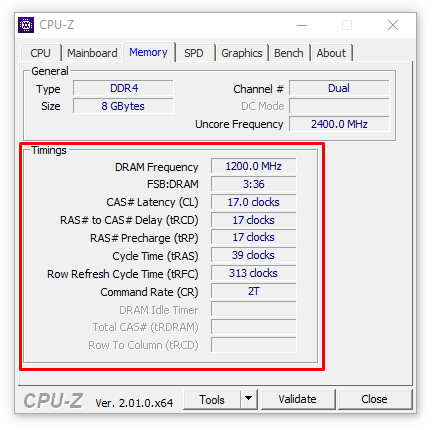
AIDA64 широко известен среди пользователей из России и давно признан своеобразным эталоном в своей сфере. Многие предпочитают эту программу для получения детальной информации о своей системе. Хотя полная версия AIDA64 платная, бесплатная версия также предоставляет обширный набор данных. Она идеально подходит для тех, кто не только интересуется таймингом, но и хочет провести тестирование производительности и получить другие важные показатели системы.
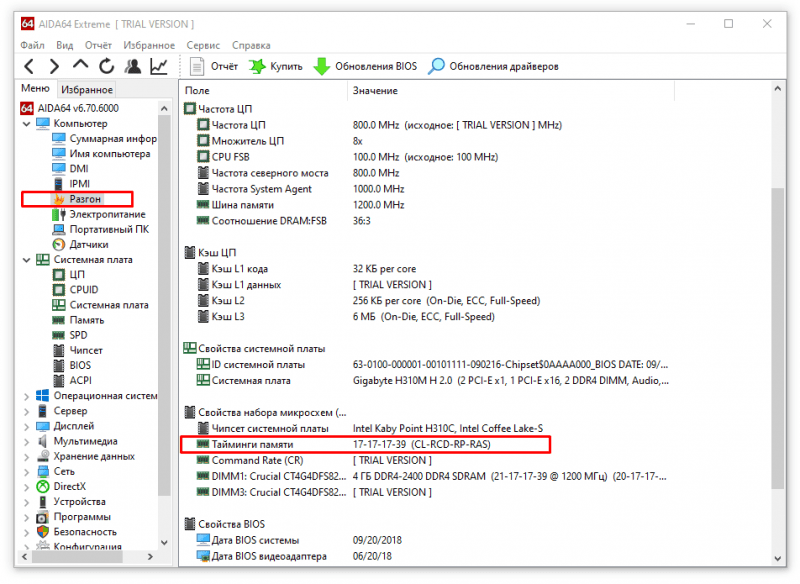
HWinFO64 представляет собой еще один представитель серии подобных программ, который технически мало чем отличается от CPU-Z. Интерфейс обеих утилит довольно схож, однако в HWinFO64 отсутствуют вкладки. Вместо этого все данные выводятся в одном окне, при этом разделы доступны только в специальном режиме работы HWinFO64. Для получения информации о таймингах ОЗУ в Windows 10 с помощью HWinFO64, запустите приложение и перейдите в раздел Память или Memory. В поле Сроки или Timing вы найдете необходимые данные о таймингах, а также можете проверить частоту оперативной памяти.
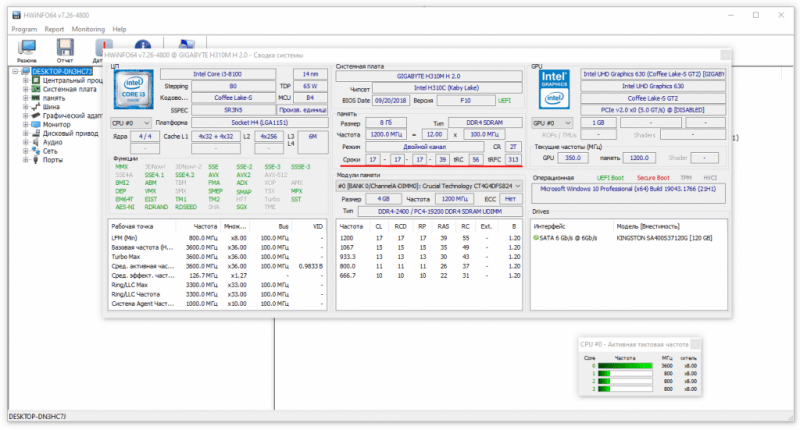
Безопасно ли как-то менять тайминги
Всякое вмешательство в стандартную функциональность персонального компьютера следует рассматривать как рискованное. По своей конструкции компьютеры изначально настроены на оптимальные показатели, соответствующие их техническим особенностям. Произвольное изменение этих параметров может привести к нестабильной работе ПК, вплоть до его неожиданного отключения. В крайнем случае это может вызвать полное выключение системы. Поэтому перед любым изменением настроек необходимо основательно изучить вопрос и определить, в каких пределах безопасно корректировать настройки вашего конкретного устройства.








